Win10专用网络和公用网络如何设置/修改? Win10专用网络和公用网络设置/修改的方法
时间:2017-07-04 来源:互联网 浏览量:
今天给大家带来Win10专用网络和公用网络如何设置/修改?,Win10专用网络和公用网络设置/修改的方法,让您轻松解决问题。
Win10专用网络和公用网络怎么设置/更改?在鸡蛋孵化之前,就开始数小鸡!是自作聪明!这种低级错误,只有像在下这么性急的人,才会犯!早早就编辑了相关内容,但是Win10预览版和正式版竟然有这么大的差距,是笔者没有想到的!下面的操作方法,才是真正有效的!
第一步、打开设置界面,开始菜单中有,笔者更倾向于按Win+I组合键,打开后点击“网络和Internet”

第二步、在网络和Internet界面,点击左侧“以太网”,在右侧窗口点击“网络”
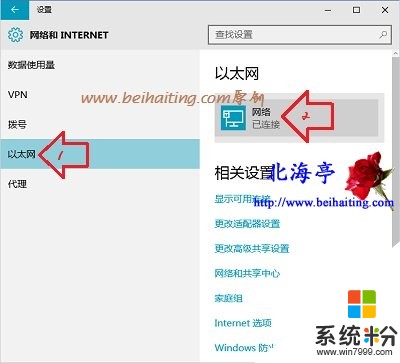
第三步、在网络界面,将“查找设备和内容”,设置成“开”的话,网络类型便是“专用网络”
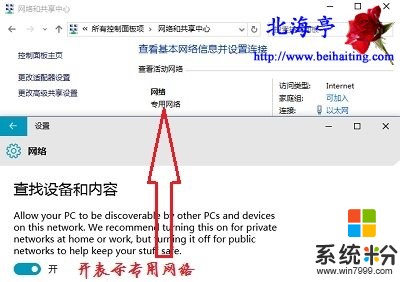
将“查找设备和内容”,设置成“关”的话,网络类型便是“公用网络”
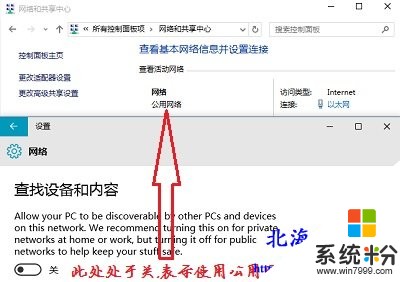
温馨提示:公用网络安全性最高,如果需要经常访问局域网其他设备,可以设置成“专用网络”
Win10专用网络和公用网络怎么设置/更改的内容,希望能帮到您!
扩展阅读:怎么关闭Win10通知消息?
(责任编辑:IT信息技术民工)以上就是Win10专用网络和公用网络如何设置/修改?,Win10专用网络和公用网络设置/修改的方法教程,希望本文中能帮您解决问题。
我要分享:
相关教程
- ·win10电脑公用网络如何改成专用网络 win10电脑公用网络改成专用网络的方法
- ·win10系统怎样把公用网络改成 Win10系统如何切换公用网络和专用网络
- ·win10以太网专用网络 win10怎么把公用网络改为专用网络
- ·Win10如何更改网络类型?专用网络和共公网络切换方法
- ·公用网络怎么改成专用网络?Windows 10 更改公用网络的方法!
- ·Win10专用网络怎么改?win10怎么连接专用网络?
- ·笔记本老是息屏 win10笔记本电脑经常息屏原因
- ·怎么删除win10输入法 Windows 10系统删除输入法的方法
- ·win10怎么打开注册列表 Windows10如何查找注册表
- ·电脑桌面图标变大怎么恢复正常 WIN10桌面图标突然变大了怎么办
win10系统教程推荐
- 1 电脑桌面图标变大怎么恢复正常 WIN10桌面图标突然变大了怎么办
- 2 电脑简繁体转换快捷键 Win10自带输入法简繁体切换快捷键修改方法
- 3 电脑怎么修复dns Win10 DNS设置异常怎么修复
- 4windows10激活wifi Win10如何连接wifi上网
- 5windows10儿童模式 Win10电脑的儿童模式设置步骤
- 6电脑定时开关机在哪里取消 win10怎么取消定时关机
- 7可以放在电脑桌面的备忘录 win10如何在桌面上放置备忘录
- 8怎么卸载cad2014 CAD2014清理工具(win10系统)
- 9电脑怎么设置网线连接网络 Win10笔记本电脑有线连接网络设置步骤
- 10电脑桌面无线网络图标不见了 win10 无线网络图标不见了怎么恢复
win10系统热门教程
- 1 Win10任务管理器变成灰色无法打开该怎么办?
- 2 Win10任务栏经常弹出windows安全中心服务已关闭的解决方法!
- 3 win10防火墙不能更改设置怎么办|win10防火墙设置修改方法
- 4Win10系统中qq面板上的qq空间和邮箱打不开的解决方法!
- 5win10 本地组策略编辑器 win10没有组策略编辑器怎么办
- 6Win10预览版10074高分屏下怎样设置DPI缩放 Win10预览版10074高分屏下设置DPI缩放的方法有哪些
- 7win10新装硬盘分区 win10磁盘分区图文教程
- 8检测win10系统驱动是否正常的方法,win10更新驱动的方法
- 9Win10修改了outlook账户名如何删除原有邮件帐户?
- 10Win10正式版10586.318更新了什么内容?
最新win10教程
- 1 笔记本老是息屏 win10笔记本电脑经常息屏原因
- 2 怎么删除win10输入法 Windows 10系统删除输入法的方法
- 3 win10怎么打开注册列表 Windows10如何查找注册表
- 4电脑桌面图标变大怎么恢复正常 WIN10桌面图标突然变大了怎么办
- 5如何取消锁屏密码电脑 Win10如何取消忘记密码
- 6怎么改电脑输入法切换键 win10怎么更改输入法切换快捷键
- 7电脑简繁体转换快捷键 Win10自带输入法简繁体切换快捷键修改方法
- 8电脑怎么修复dns Win10 DNS设置异常怎么修复
- 9笔记本自带手写板吗? win10手写板功能怎么开启
- 10windows10激活wifi Win10如何连接wifi上网
